Win11错误代码0x800f0830怎么修复?
如果您刚刚安装Win11的话,可能会遇到错误代码0x800f0830,不过不用担心。通常是由系统设置错误配置或硬件/软件不正确引起的。下面我们就来看看如何修复0x800f0830的办法吧。
修复 Win11 错误代码 0x800f0830?
1、运行 SFC 和 DISM 扫描
按Windows+X 键并选择Run。

然后,键入以下命令并按Enter:cmd.exe

同时按Ctrl+ Shift+ Enter。
当用户帐户控制弹出时,单击是。
键入以下命令并按Enter键:sfc /scannow

扫描完成后,检查安装更新时错误 0x800f0830 是否仍然存在。
如果它是持久的,则必须在命令提示符中键入以下命令:dism /online /cleanup-image /restorehealth

2、使用 Windows 更新疑难解答
按Windows+I键打开设置应用程序,然后在左侧面板上选择疑难解答。

向下滚动随后的窗口并单击其他疑难解答。

选择 Windows 更新 ,然后单击运行。

3、干净启动你的系统
按Windows+R键打开“运行”对话框。

在对话框中输入以下命令并Enter按键:msconfig

选择“ 服务”选项卡,然后取消选中标记为“隐藏所有 Microsoft 服务”的框,然后单击“ 全部禁用”。

接下来转到 Boot 选项卡并选中Safe boot左侧的框。

然后,选择 Apply 然后 OK。

重新启动您的 PC,系统将启动到安全模式。
4、更新您的系统
访问 Microsoft 更新目录的官方网页。

单击搜索栏并写下您遇到问题的补丁 ID,然后点击Enter。

下载与您的系统 BIT 匹配的软件包,然后安装它。

通常,当您通过以太网或 Wi-Fi 连接连接到 Internet 时,Microsoft 会自动提供累积更新。
但是,如果您的计算机使用按流量计费的连接并且 Internet 速度较慢,则这些文件可能会损坏或损坏。这可能会导致意外的错误消息弹出。
5、重置Windows更新
单击任务栏搜索图标并输入cmd。

在命令提示符,点击以管理员身份运行。

单击“用户帐户控制”的“是”按钮。
一次键入以下一项并Enter在每一项后按:
net stop wuauserv
net stop bits
net stop appidsvc
net stop cryptsvc

然后,键入以下代码:ren C:\Windows\SoftwareDistribution SoftwareDistribution.old
键入以下代码:ren C:\Windows\System32\catroot2 Catroot2.old

最后,您需要随后运行以下命令:
net start bits
net start appidsvc
net start wuauserv
net start cryptsvc

扫描完成后,打开设置 应用程序,检查Windows 更新,然后以通常的方式安装最近的补丁。
6、关闭开发者模式
按Windows+I键启动设置应用程序。

然后,点击隐私和安全。

向下滚动窗口,并打开开发者模式 OFF。

最后,重新启动计算机并检查问题是否已解决。希望以上内容对大家有所帮助,更多内容请继续关注脚本之家。
相关文章

Win10升级Win11出现0x80070002错误提示怎么办?
Win10升级至Win11出现“0x80070002”错误提示怎么办?今天脚本之家小编给大家详细介绍Win10升级至Win11出现“0x80070002”错误提示的解决方法2021-12-08
如何修复错误0xC1900101?Win11安装助手错误代码0xc1900101的原因以及
如何修复错误Win11错误代码0xC1900101?今天小编就为大家带来了Win11安装助手错误代码0xc1900101的原因以及解决方法,需要的朋友一起看看吧2021-11-01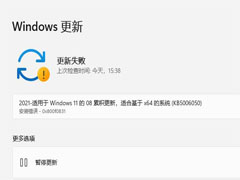
Win11预览版更新失败错误代码0x800f0831怎么解决?
我们在使用安装了win11版本系统时,在过程中遇到了更新出错并且有错误代码提示0x800f0831,这是怎么回事?下文就为大家带来解决方法,需要的朋友一起看看吧2021-09-09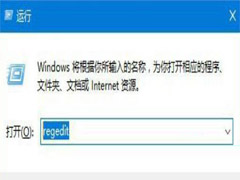
Win11添加语言包提示错误代码0x800f0950的解决方法
在使用Win11系统的过程中,有用户遇到添加语言包失败的情况,系统提示错误代码“0x800F0950”,这是怎么回事,如何解决呢?下文就为大家带来详细介绍,需要的朋友一起看看2021-07-22 如何解决Windows11提示错误代码0x0?今天脚本之家小编给大家分享Windows11提示错误代码0x0的解决方法步骤2021-07-19
如何解决Windows11提示错误代码0x0?今天脚本之家小编给大家分享Windows11提示错误代码0x0的解决方法步骤2021-07-19 Win11邮件提示错误代码0x8007139f怎么办?Win11使用邮件应用的时候,提示错误代码0x8007139f,下面我们就来看看详细的解决办法2021-07-11
Win11邮件提示错误代码0x8007139f怎么办?Win11使用邮件应用的时候,提示错误代码0x8007139f,下面我们就来看看详细的解决办法2021-07-11 Win10/11遇到错误代码0x8007139f怎么解决?windows系统经常会遇到一些错误代码,该怎么解决这些错误代码呢?下面我们就来看看详细的教程2021-07-11
Win10/11遇到错误代码0x8007139f怎么解决?windows系统经常会遇到一些错误代码,该怎么解决这些错误代码呢?下面我们就来看看详细的教程2021-07-11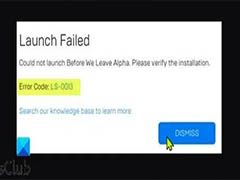
Win11玩游戏提示Epic Games错误代码LS0013怎么办?
Win11玩游戏提示Epic Games错误代码LS0013怎么办?电脑中安装游戏是必不可少的,windows11系统中的虚幻引擎玩的时候提示Epic Games错误代码LS0013,该怎么办呢?解决办法请2021-07-08
Win11提示错误代码0x204怎么办? win11远程桌面连接问题的方法
Win11提示错误代码0x204怎么办?win10升级win10的时候,发现弹出一个错误警告,代码是0x204,原因是无法进行远程桌面连接,下面我们就来看看win11远程桌面连接问题的方法2021-07-01




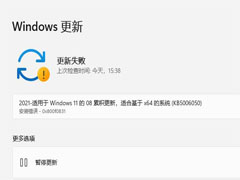
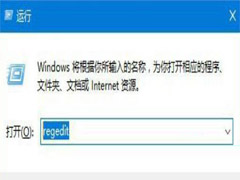



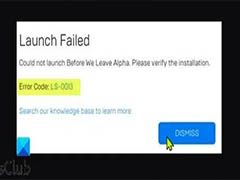

最新评论